ОБОРУДОВАНИЕ ДЛЯ ВИДЕОБЛОГЕРА
Блогерство требует профессионального подхода. Особенно, если вопрос касается съемки видео для YouTube и TikTok. Популярная ранее съемка на фронтальную камеру становится неактуальной и реже попадает в рекомендации.
В топе видео высокого качества с профессиональным монтажом. Специальное оборудование понадобится видеоблогеру в случае, когда хобби хочется превратить в заработок. Важно знать, какие устройства для съемки купить на начальном этапе, какие на продвинутом, рассмотреть бюджетные и дорогие варианты. Об этом расскажем в статье.
Свет: как подобрать оптимальный
Освещение — один из важных моментов в создании картинки. Дневной свет нестабилен, а ждать подходящего момента можно долго, особенно зимой. Приобретение приборов освещения позволит снимать видео в удобное время.
Нужно правильно подобрать освещение. Тени на фото портят картинку и отвлекают внимание зрителя. Неправильно подобранная лампа искажает видимое. Люминесцентные осветители могут придавать видео зеленого оттенка. Некоторые галогеновые — нагреваются, из-за чего макияж модели потечет ещё до начала съёмки.
Некоторые галогеновые — нагреваются, из-за чего макияж модели потечет ещё до начала съёмки.
К бюджетному профессиональному освещению относятся кольцевые LED-лампы или любой другой источник холодного белого света. Цветовая температура кольцевой лампы должна быть 5500 К. Профессиональные лампы имеют 3 режима, а также есть модели с неоновым свечением.
Более дорогое оборудование — фотозонты и светоотражатели. Новички могут использовать отражатель света, сделанный самостоятельно из фольги, белого картона. Этих предметов достаточно для того, чтобы научиться правильно фокусировать свет. Обеспечение оптимального освещения — залог красивой съемки. Правильно подобранный свет добавит яркости и уберет блики.
Галогеновые светильники мощностью 250–500 Вт также подойдут для съемки блога. Стойки для освещения позволяют расставить источники света. Если яркость высокая, нужно использовать рассеивающий фильтр. Он делает свет мягче. Также в практике видеосъемки используются рефлекторы. Источники света выставляются таким образом, чтобы был один главный и два дополнительных.
Источники света выставляются таким образом, чтобы был один главный и два дополнительных.
В качестве источника рассеянного света выступают LED-панели. Они подсвечивают фон. Достаточно мощные, но регулируются. Можно самостоятельно настроить уровень яркости. В дорогих моделях предусмотрены фильтры и отражатели.
Интересная статья: Как выбрать светофильтр: 8 типов, которые творят чудо с фотоснимками
Камера и ее виды для видеоблогинга
Экшн камера рассчитана на запись видео в сложных условиях. Она легкая, компактных размеров, продается в наборах с различными креплениями. Одно из преимуществ экшн камеры — система стабилизации. Гаджет обеспечивает плавную картинку во время движения без дополнительного оборудования. Если на канале планируются видео в динамике, движении, есть смысл приобрести экшн-камеру. Это актуально для блогов о спорте, контента туристической тематики.
Блогерам, которым не нравится качество видео, сделанного на телефон или экшн камеру, стоит рассмотреть фотоаппараты с матрицей большого размера. Это должна быть профессиональная техника, потому что «мыльницы» уступают в качестве картинки смартфонам. Рекомендуемый минимальный размер матрицы — дюйм. Фокусное расстояние у таких девайсов — от 24 до 80-100 мм. Фотоаппараты ориентированы больше на съемку фото, но достаточно удобны также для видео.
Это должна быть профессиональная техника, потому что «мыльницы» уступают в качестве картинки смартфонам. Рекомендуемый минимальный размер матрицы — дюйм. Фокусное расстояние у таких девайсов — от 24 до 80-100 мм. Фотоаппараты ориентированы больше на съемку фото, но достаточно удобны также для видео.
- на автофокусировку,
- встроенный микрофон,
- Full HD-качество.
Рассмотрим популярные видеокамеры:
Если вы уже опытный видеоблогер, рекомендуем выбрать камкодер в стиле традиционной видеокамеры. Минусы подобного устройства — высокая цена, но она компенсируется высоким качеством съёмки.
Читайте: 8 преимуществ GoPro Max: обзор топовой экшн-камеры
Фон: какой используют блогеры?
Важную роль в восприятии картинки играют реквизит, гардероб и фон. Самый популярный тип фона — бумажный. Он элементарно наматывается на картонную трубу, что упрощает использование. Сама труба подвешивается на специальные ворота в виде металлической конструкции. Она легко раскладывается и удобна в переноске. Если поставить бумажный фотофон вместе с воротами не представляется возможным, из рулона вырезают нужный кусок бумаги и прикрепляют его к стене малярным скотчем.
Самый популярный тип фона — бумажный. Он элементарно наматывается на картонную трубу, что упрощает использование. Сама труба подвешивается на специальные ворота в виде металлической конструкции. Она легко раскладывается и удобна в переноске. Если поставить бумажный фотофон вместе с воротами не представляется возможным, из рулона вырезают нужный кусок бумаги и прикрепляют его к стене малярным скотчем.
Бумажный фотофон бывает разной ширины, самые популярные — 1,35 и 2,7 м. Первый подойдет для крупного плана, второй — для съемки в полный рост. Чтобы создать разнообразие, рекомендуется использовать по очереди несколько оттенков.
Для начинающего блогера подойдет белый фон. Можно вертикально прикрепить простыню или воспользоваться белой стеной как фоном.
Более продвинутый уровень — зеленый тканевой хромакей. Держатель для него приобретается отдельно или создают вручную. Существуют мобильные раскладные держатели разного размера. При использовании хромакея избегают одежды похожих оттенков — зеленого или голубого, в зависимости от выбора фонового цвета.
К слову: Оборудование для фотографа: ТОП 5 самого необходимого
Компьютер и другая аппаратура для блогера, которая подойдет для монтажа
Хороший монтаж сложно сделать без возможностей компьютера. С помощью ПК делаются качественные заставки, цветокоррекция, настраивается звук.
Принципиального значения не имеет, какое устройство использовать для монтирования видео — ноутбук или компьютер. При выборе техники опираются на 3 характеристики:
- оперативная память,
- мощность процессора,
- видеокарта.
От объема оперативки зависит скорость работы компьютера или ноутбука. Принцип выбора — чем больше, тем лучше. Минимальный объем — 32 Гб.
Не стоит экономить на процессоре даже в случае любительского монтажа. Высокая мощность ускоряет работу редакторов. Для программы Premiere Pro минимальные требования к процессору — Intel Pentium 4 с частотой не ниже 1,4 ГГц для работы с форматом DV. Монитор нужно выбирать с высокой цветопередачей для упрощения обработки видео.
Полезной станет покупка съемного жесткого диска ведь качественное видео занимает много места. Профессионалы рекомендуют для размещения файлов приобрести диск объемом 4 Тб.
На заметку: Ноутбук для дизайнера: топ 5 устройств «на стиле»
Софт для работы с видео
Adobe Premiere Pro CC — одна из лучших программ для монтажа видеороликов. Можно редактировать материалы в любом формате. Благодаря работе с прокси-серверами и высокой производительностью, ProRes HDR позволяет монтировать видео даже в мобильном приложении. В программе есть продвинутая цветокоррекция.
Sony Vegas Pro — «2 в 1»: профессиональный монтаж и обработка видео. Приложение поддерживает все форматы контента, имеет широкий выбор инструментов. Функции:
- Доступна анимация.
- Предварительный просмотр в режиме реального времени.
- Возможность синхронизировать события по временной шкале.
- Редактура аудио без привязки к кадрам
- База аудиоспецэффектов.

- Монтаж 3D-данных.
Минусы программы — высокая цена и системные требования.
Apple Final Cut Pro вышел в обновлении с новой функцией монтажа видео с обзором 360 градусов, поддержка HDR. Приложение поддерживает популярные эффекты — размытие, свечение, выравнивание горизонта. Есть шкалы для регулировки оттенков, яркости и насыщенности.
Вести видеоблог на канале YouTube кажется просто: взял камеру, снимаешь и выкладываешь ролики во всемирную сеть. На самом деле в ней много тонкостей, начиная от подбора техники и заканчивая профессиональным монтажом. В статье приведена информация о базовом наборе для блогера.
Покупать все оборудование сразу не обязательно. Любой влог начинается с камеры. В статье описаны вебкамеры, экшн и профессиональная аппаратура. Какую лучше выбрать зависит от тематики — спорт, красота, игры и др. Приборами для освещения и фоном лучше обзавестись сразу.
Напоследок составим пример набора для видеоблогера, который подойдет для съемки путешествий:
- Кольцевая LED-лампа.

- Экшн-камера SONY FDR-X3000.
- Базовый белый фон.
- Ноутбук ACER Aspire.
- Бесплатный софт для монтажа или Adobe Premiere Pro CC.
Познавательная статья: GoPro Hero 9: полный обзор крутой экшн-камеры 2020 года
Как снимать видео, чтобы они набирали много просмотров, не показывая лица на YouTube
Поговорим о том, как снимать контент, не показывая своего лица. Так вы сможете делать контент быстрее. Также, даже если вы видеоблогер, который показывает себя на камеру, вы сможете делать дополнительные вставки, которые помогут разнообразить ваш контент, придавать ему большую наглядность, увеличивать удержание аудитории. Следствием этого будет улучшение позиций видео в рекомендациях, в поиске и в других ключевых источниках трафика, включая главную страницу YouTube. Это повышает уровень качества контента и в ряде ситуаций помогает ему срабатывать лучше.
Итак, какие есть варианты создания контента без лица? Далеко не все они будут одинаково эффективны: какие-то лучше, какие-то хуже, а также на эффективность влияет сфера применения.
Как снимать ролики с демонстрацией экрана
Вариант № 1: скринкасты. Формат подходит для геймеров и для создания видеокурсов (обучающего контента) с демонстрацией экрана. Можете использовать TechSmith Camtasia для записи экрана, а можете использовать Bandicam или даже OBS.
Необязательно использовать последнюю для стримов. В OBS можно записывать экрана, в том числе, и в играх. Есть специальные платы видеозахвата, которые позволяют разгрузить видеокарту, чтобы вся мощь вашего компьютера отрабатывала в игре, а видеопоток фиксировался бы отдельным устройством. Такой вариант записи наиболее классический, наиболее простой. Если речь идёт о записях просто экрана и вставках в видеоролик, то тут вообще никаких особых требований нет, в OBS всё спокойно настраивается.
Как делать презентации для видео
Вариант № 2: видеопрезентации. Вы можете сделать презентацию в РowerРoint и можете записать в видеоформате, опять же, скринкасты с демонстрацией этой самой презентации. Также можете подснять какие-то другие моменты для вставки при монтаже.
Вы можете сделать презентацию в РowerРoint и можете записать в видеоформате, опять же, скринкасты с демонстрацией этой самой презентации. Также можете подснять какие-то другие моменты для вставки при монтаже.
Как снимать от первого лица
Вариант № 3: контент, снятый от первого лица (так называемые FPV-видео). И я уже рассказывал о том, как снимать видео от первого лица. Вот что можно снимать с такой подачей и таким ракурсом: кулинарный контент, распаковки, ASMR-видео, DIY-ролики, ремонт. Огромное количество контента сейчас снимается от первого лица, по крайней мере, на западном YouTube).
Снимают как на экшен-камеры или мобильные телефоны, так и на более полноценную технику. Есть специальные крепления, которые позволяют устанавливать те же экшен-камеры: налобное крепления, нагрудные крепления и прочие. Можно ехать и снимать от первого лица. Есть блогеры, которые, например, снимают контент на видеорегистратор — они едут и показывают картинку с видеорегистратора, рассказывая о чём-то.
Как снимать видеоролики из-за плеча
Вариант № 4: съёмка из-за плеча. Лучше всего это заходит в комбинации с записью экрана. Не то, чтобы анонимный вариант съёмки, а дополнительная вставка, когда вы снимаете себя из-за плеча и демонстрируйте экран (внимание сфокусировано на нём), что позволит вам разнообразить видеоряд.
Можно ли снимать ролики на YouTube из скриншотов и видеоставок
Вариант № 5: видеоряд с видеостоков и вставки скриншотов/слайдшоу — классический пример того, как снимают, например, каналы с топами и фактами, либо какие-то каналы, где рассказывается об истории, каких-то известных людях. То есть, где у автора нет возможности создать видеоряд самостоятельно. Нужно быть только внимательными и осторожными.
Помните, что если вы будете делать избыточно много именно слайдшоу (без нахождения вас в кадре), без дополнительного созданного вами видеоряда, то на таком контенте могут отключать монетизацию. Кроме того, его эффективность в текущей реальности снижается из-за высокой конкуренции и обилия подобного контента.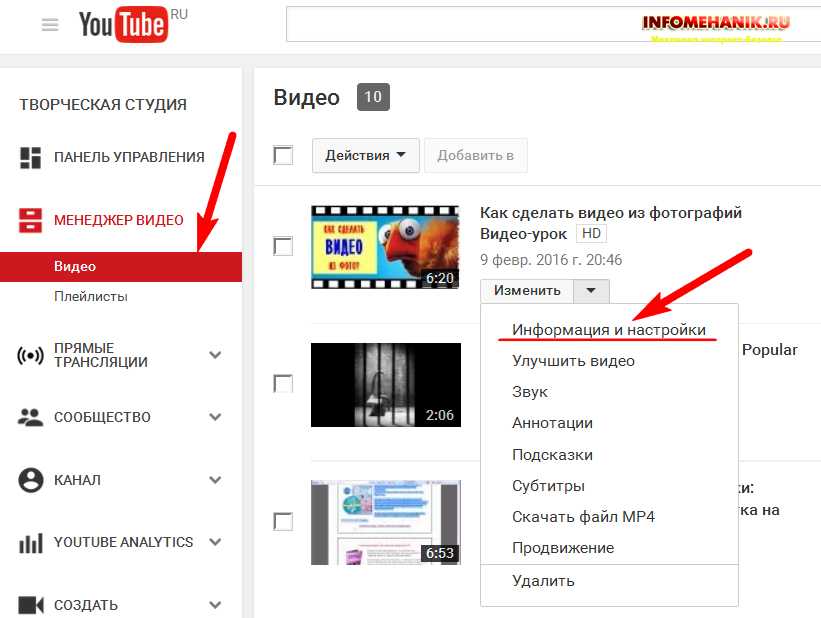
Анимация на видео YouTube
Вариант № 6: анимация. Она, в свою очередь, также подразделяется на виды. Это настоящая анимация (такая, как мультики/аниме и подобный контент) или же дудл-видео (псевдорисованные ролики, где персонажи созданы заранее в каких-то программах и как бы имплементируются в сцену, или в кадре рука, отрисовывающая объекты), то есть некая инфографика или псевдо-анимация.
Отдельная категория — инфографика. В такой технике, например, выполнены ролики на канале «МуGap» или известные ролики, рассказывающие о мировой финансовой системе (о том, как работает банковская система).
Как снимать видео с животными
Вариант № 7: съёмки животных или отдельный ведущий в кадре (не вы). Также как вариант — опросы на улицах. Соответственно, если ваш канал, к примеру, о животных, то снимать их — отличное решение, когда вас может и не быть в кадре.
Видео с музыкой на YouTube
Вариант № 8: музыка, музыкальные композиции, музыкальные клипы. Также видеоролики, в которых проигрывается расслабляющая релаксирующая музыка на фоне природного видеоряда и так далее. Здесь вы также можете не показывать себя.
Здесь вы также можете не показывать себя.
Вот восемь типов контента, где вы можете создавать привлекающие внимание видеоролики, которые будут набирать просмотры, но при этом не будете показывать себя. Это разные по значимости варианты контента, не все из них будут заходить одинаково. И применять их надо ситуационно, с пониманием того, что в зависимости от задачи вы можете или не можете применить тот или иной приём съёмки без лица. Адаптировать и подходить к этому нужно с пониманием этого факта. В остальном, пробуйте, экспериментируйте, можете делать чисто такой контент или использовать это как дополнение к вашему основному контенту.
Если вы знаете другие варианты съёмки без лица,
то расскажите о них в комментариях.
ВКОНТАКТЕ TWITTER ОДНОКЛАССНИКИ
Сделать видео на YouTube | Видеоредактор Clipchamp
Clipchamp предлагает все возможности создания видео в вашем браузере благодаря интуитивно понятному редактору с функцией перетаскивания и основным инструментам публикации. Зарегистрируйтесь, чтобы использовать наш бесплатный видеоредактор для создания видео для YouTube уже сегодня.
Зарегистрируйтесь сейчас
Начните работу с основными видеоматериалами YouTube
Запланированный контент
Наиболее привлекательные создатели YouTube зачастую являются наиболее организованными. Заблаговременное планирование контента имеет решающее значение для успеха канала.
Если на вашем канале размещены обучающие видео на YouTube, видеоролики о распаковке или видеоблоги о макияже, то, как каждое видео вписывается в общую картину, имеет большое значение. Запланированный контент помогает поддерживать интерес ваших зрителей и побуждает их возвращаться снова и снова.
Оригинальный брендинг
Логотипы, шрифты и цвета определяют индивидуальность канала YouTube. Когда все сделано правильно, ваш брендинг настраивает вас на успех.
Успех видео на YouTube часто зависит от фирменного стиля. Выделяйтесь, добавляя логотипы к своим видео и добавляя графические элементы, которые со временем зрители узнают как ваши. Хороший брендинг необходим, особенно для рекламы на YouTube.
Ресурсы высокого качества
Ваши видео должны иметь идеальные шаг и пиксель для максимального времени просмотра YouTube.
У вас может быть отличная история и красивый брендинг, но плохое качество видео и звука может сделать что-либо непривлекательным для просмотра. На заключительном этапе производства не забудьте загрузить свои высококачественные материалы в правильном формате видео YouTube и в правильном размере файла.
Шаг 1
Загрузите медиафайлы или выберите сток из нашей библиотеки
Когда вы находитесь в редакторе, вы можете просто выбрать и загрузить свои собственные видео- и аудиоресурсы и добавить их в свою собственную медиатеку. Если вы хотите изучить более широкий выбор, перейдите в левое меню на вкладку стоковой библиотеки, где вы найдете разнообразные активы без лицензионных отчислений. Вы также можете начать создавать видеоролики, используя видеошаблоны Clipchamp для YouTube.
Если вы хотите изучить более широкий выбор, перейдите в левое меню на вкладку стоковой библиотеки, где вы найдете разнообразные активы без лицензионных отчислений. Вы также можете начать создавать видеоролики, используя видеошаблоны Clipchamp для YouTube.
Начать сейчас
Шаг 2
Добавьте заголовки и субтитры к видео на YouTube
Чтобы наложить текст на видео, выберите текст на вкладке в меню слева. Внутри вы найдете коллекцию анимированных текстовых эффектов, которые можно использовать для заголовков. Если вы хотите добавить статические субтитры к своему видео на YouTube, прокрутите текстовую библиотеку до конца, чтобы найти параметр subtitle .
Начать сейчас
Шаг 3
Синхронизируйте видео- и аудиофайлы на временной шкале
Перетащите файлы на временную шкалу проекта, расположенную в нижней половине редактора. Нарезайте, обрезайте и синхронизируйте видео- и аудиофайлы вместе с помощью инструментов редактирования. На временной шкале есть дополнительные слои, поэтому не стесняйтесь накладывать дополнительную музыку на свое видео на YouTube.
На временной шкале есть дополнительные слои, поэтому не стесняйтесь накладывать дополнительную музыку на свое видео на YouTube.
Начать сейчас
Хотите сделать что-нибудь своими руками с помощью наших прекрасных видеошаблонов YouTube?
Нажмите на миниатюру ниже, чтобы начать
Не можете найти то, что вам нужно? Ознакомьтесь со всеми нашими шаблонами видео для YouTube
Просмотрите все шаблоны
Руководство по Clipchamp
Полное руководство по видео на YouTube
Узнайте все, что вам нужно знать о том, как создавать видео для YouTube. Наше исчерпывающее руководство расскажет о спецификациях и стратегиях, которые помогут вашему видео (и бизнесу) подняться в чартах YouTube.
Прочитать руководство
Обрезать видео
Удалите шероховатости из ваших клипов, обрезав их в Clipchamp. Нажмите на клип, когда он появится на временной шкале, и перетащите любой край влево или вправо, чтобы обрезать или расширить его.
Объединение видео
Создание видеороликов YouTube путем объединения клипов — это простое упражнение перетаскивания в Clipchamp. Направьте свои клипы из медиатеки на временную шкалу редактора и обрежьте лишнее.
Добавить логотип
Бизнес-пользователи могут загрузить свой логотип в редактор Clipchamp. Его размер, положение, переход и многое другое можно изменить и сохранить для будущих видео.
Чем мы можем помочь
Упрощенное редактирование видео на YouTube
Clipchamp упрощает создание видео, объединяя основные современные инструменты редактирования на одной интуитивно понятной платформе. Редактор полностью оснащен инструментами для обрезки, разделения, обрезки, контроля скорости, основных надписей, фильтров и многого другого. К счастью для тех, кто использует видеоредактор Clipchamp для YouTube, эти инструменты легко перемещаются по меню и временной шкале — не требуются учебные пособия и пояснения по редактированию видео.
Посмотрите краткое руководство
Создатель видео YouTube | Легко создавайте видео для YouTube
Создавайте видео для YouTube быстро и легко с помощью онлайн-редактора видео для YouTube от WeVideo.
ПОПРОБУЙ БЕСПЛАТНО
Быстрое начало работы с шаблонами видео YouTube
Шаблон бизнес-рекламы
Создайте забавный промо-ролик для увеличения продаж. Независимо от того, в какой отрасли вы работаете, в какой-то момент вы, вероятно, проведете рекламную акцию. Видеообъявления — отличный способ привлечь новых клиентов и привлечь трафик на ваш сайт или в социальные сети.
Шаблон с инструкциями
Создайте учебное видео, которое понравится зрителям. Будь то кулинарная демонстрация, руководство по красоте или практические рекомендации по продукту, вы можете поделиться этими видео на YouTube и легко использовать их в социальных сетях.
Шаблон распаковки
На YouTube много зрителей, которые ищут видео распаковки. Это ваш шанс оставить отзыв и порекомендовать продукт, а также выделить свой бизнес или бренд.
Это ваш шанс оставить отзыв и порекомендовать продукт, а также выделить свой бизнес или бренд.
Просмотреть все шаблоны YouTube
Как создать видео для YouTube с помощью WeVideo
Загрузить свои фотографии и видеоклипыНачните с нуля или с помощью видеошаблона YouTube. Добавьте свои собственные фотографии и видео, а затем перетащите их в редактор. Легкий!
Настройте свое видео
Добавьте свой собственный логотип или брендинг. Добавьте пользовательский текст. Выбирайте музыку и видеоматериалы из нашей библиотеки. Независимо от того, делаете ли вы его простым или настраиваете каждую деталь, WeVideo сделает его великолепным.
Экспорт и загрузка
Когда ваше видео будет готово, выберите разрешение и загрузите его, чтобы сохранить. Вы также можете опубликовать видео непосредственно на YouTube (вот их рекомендации) или поделиться своим видео на своем веб-сайте.
Типы видео, которые хорошо зарекомендовали себя на YouTube
Видеообъявления
Привлеките больше внимания к своему бизнесу, разместив видеорекламу на YouTube.
Учебные видео
Зрители ищут на YouTube ваш опыт. Дайте зрителям то, что они хотят, с помощью видеороликов с практическими рекомендациями, которые обучают, вдохновляют и генерируют трафик для вашего бизнеса.
Видео о продуктах
Видео о продуктах очень популярны на YouTube. Получайте прибыль от своих отзывов и рекомендаций с помощью партнерского маркетинга и одновременно знакомьте людей с вашим брендом или бизнесом.
Деловые видео
Запустите канал на YouTube и создавайте видеоролики, демонстрирующие суть вашего бизнеса. Представьтесь, продемонстрируйте, как производится ваш продукт, или создайте отзыв клиента, который вызовет доверие.
Представьтесь, продемонстрируйте, как производится ваш продукт, или создайте отзыв клиента, который вызовет доверие.
В блоге
Нужна помощь в создании видео на YouTube?
В нашем блоге есть все, что нужно для создания видео на YouTube. Узнайте, почему видеомаркетинг на YouTube настолько эффективен и как он может помочь вам в развитии вашего бизнеса и увеличении продаж.
Узнать больше
Часто задаваемые вопросы
Пользователи YouTube любят использовать WeVideo для создания своих видео. В WeVideo есть библиотека стандартных медиафайлов, позволяющая придать вашим видео профессиональный вид, а также шаблоны, созданные для обучающих видеороликов, обучающих видеороликов и других видеороликов в стиле YouTube.





